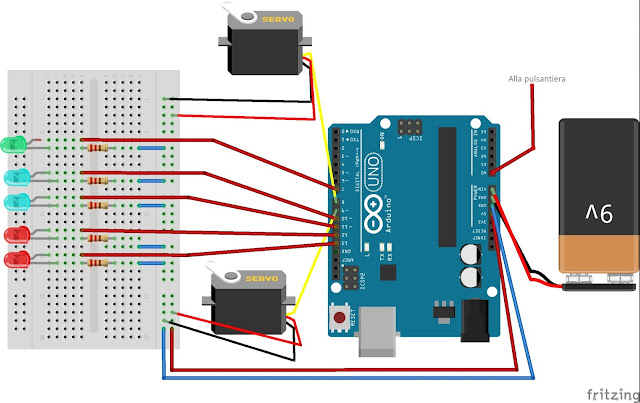Con un po' di ritardo inizio a scrivere questo post riassuntivo sulle ultime attività che io, Serena ed Emiliano abbiamo svolto all'interno della scuola primaria di Granarolo.
Come dicevo in questo post abbiamo preso un impegno notevole: fare almeno una lezione introduttiva di programmazione a tutti i bambini e ragazzi dell'istituto comprensivo di Granarolo, che hanno manifestato interesse in questa attività.
In tutto ne abbiamo visti 314.
In due mesi abbiamo fatto 14 lezioni più una riservata ai docenti dove ne abbiamo incontrati 26.
Non mi dilungherò molto sui numeri perchè è già tutto scritto sul sito dell'istituto comprensivo. Vorrei invece raccontare quello che io (ma anche Serena ed Emiliano) ho cercato di fare durante queste giornate: insegnare ai bambini il valore della condivisione e l'importanza di ragionare sui problemi.
Le mie lezioni anche se sono basate su Scratch non sono "lezioni di Scratch": sono introduzioni al software libero e lezioni di logica. Solitamente faccio una breve introduzione dove spiego cos'è un programma, cosa vuol dire dare istruzioni ad una macchina e cerco di far capire l'importanza di testare i programmi; spiego la differenza tra open source e closed source (ovviamente tutto tarato sulla loro età) e racconto perchè io preferisco l'open source.
Quando partiamo con l'attività vera e propria faccio vedere il programma che vorrei fare e insieme a loro, poi cerco di scomporlo in tante attività da svolgere per poterlo replicare e, per ognuna di queste, proviamo insieme ad identificare i problemi principali da risolvere. Queste lezioni sono sempre molto collaborative: io non do mai la risposta immediatamente ma cerco, tramite Scratch appunto, di farli arrivare alla soluzione ragionandoci. Il bello di Scratch è che permette di creare del codice agganciando i mattoncini delle istruzioni, degli operatori e delle variabili in modo discorsivo. Sfruttando questa caratteristica si riesce a creare un programma semplicemente parlandone e cercando di capire insieme cosa si vuole che faccia.
In questi due mesi come dicevo abbiamo visto più di trecento bambini e ragazzi e molti si sono distinti per le loro capacità logiche. Ho notato con piacere che la percentuale di ragazze era molto alta e che quasi sempre erano più propense al ragionamento. Si impegnavano molto, cercavano di capire e di proporre soluzioni. Speriamo che crescendo non cadano nel solito stereotipo dei mestieri da maschi e da femmine.
Ovviamente non diventeranno certo tutti dei programmatori ma l'importante per me è che abbiano capito come si affrontano e si scompongono i problemi e come si risolvono ragionandoci sopra.